Самый простой способ скрыть раздел системы Это то, что вы стерли буквы, присвоенной. Кроме того, отобразить скрытый разделТ.е. без точки (этикетка), Все, что вам нужно сделать, это б назначить точку и он будет указан в Мой компьютер, Если по какой-либо причине вы хотите скрыть раздел, или, чтобы отобразить скрытый раздел уже (иногда при установке двух систем в с двойной загрузкойНекоторые разделы видны в одной из систем, скрыты за другой, и наоборот; или, реже, после схемы переселения, вполне возможно, что один или несколько разделов - отличается от системы - она не указана в Мой компьютер) или изменить точку разделаТогда следующая информация будет, безусловно, полезно. Мы представляем два метода, очень просто и легко применить для удаления, назначить или изменить точку раздела.
1. Удалите, назначьте или измените букву раздела с помощью Disk Управление.
открытый Start Menu и щелкните правой кнопкой мыши Компьютервыберите Управление из меню (если вы продолжаете ярлык Мой компьютер включен DesktopВы можете щелкнуть правой кнопкой мыши на нем), а затем нажмите Управление дисками (В левой части окна отображается)


а) Как мы можем скрыть раздел
- Выберите раздел, который вы хотите скрыть и нажмите правой кнопкой мыши
- В меню выберите пункт Изменить букву диска или путь к диску
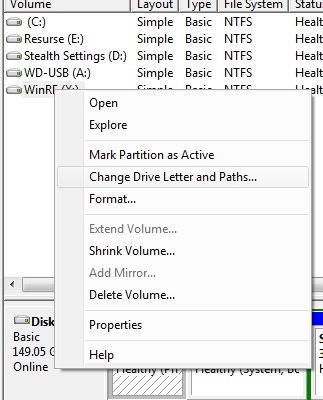
- чтобы удалить букву диска, нажмите на Удалить то Да
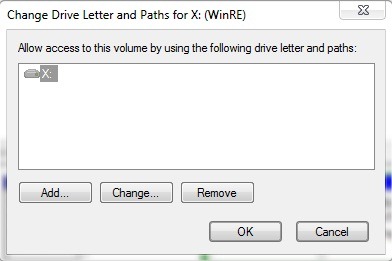
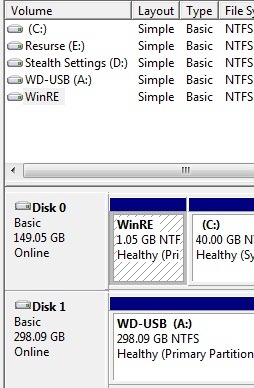
Раздел больше не будут перечислены в Мой компьютер.
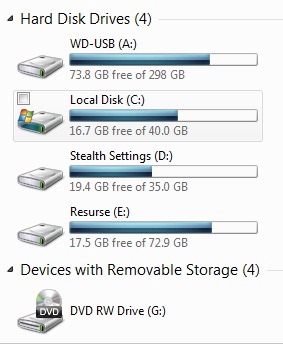
нет б) Как мы можем показать скрытый раздел (нет смысла)
- выберите скрытый раздел и нажмите правую кнопку мыши, а затем нажмите на Изменить букву диска или путь к диску
- чтобы назначить букву диска, нажмите на Add кран Назначить букву диска
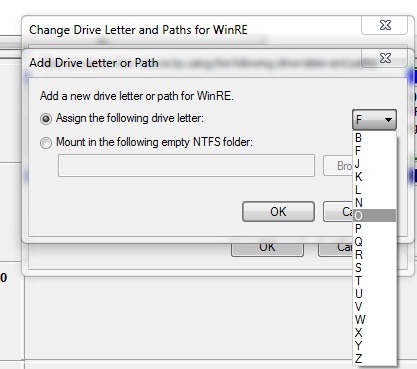
- выберите письмо, которое вы хотите из меню и нажмите OK
Partition снова будут перечислены в окне Мой компьютер
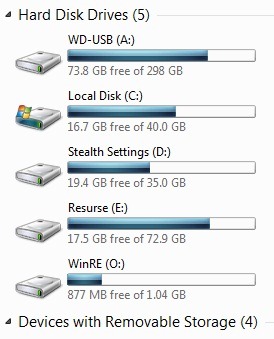
в) Как мы можем изменить точку раздела
- выберите букву диска, которую вы хотите изменить, щелкните правой кнопкой мыши на ней и выберите Изменить букву диска или путь к дискуЗатем нажмите на кнопку Изменить
- выбрать Назначить букву диска и изменить букву диска в правом меню

Раздел будет отображаться в окне Мой компьютер с письмом изменен
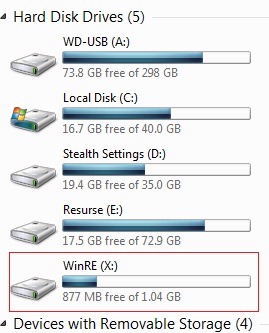
2. Удалить, назначить и изменить букву раздела, используя Command Prompt
- Тип CMD in ПоискДостижений в Start Menu и дать Enter (При использовании Windows XP, тип CMD in Run)
- in Command Prompt входить diskчасть и дать Enter
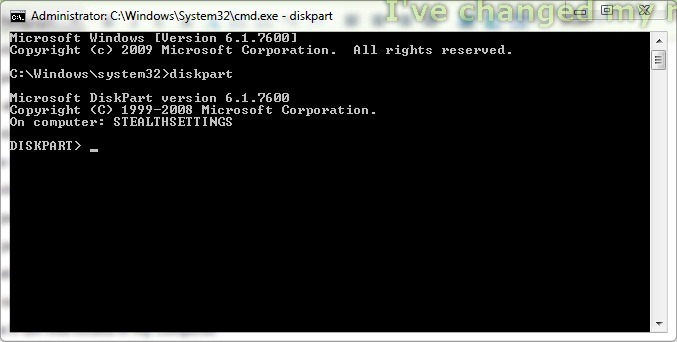
- введите команду объем списка и дать Enter
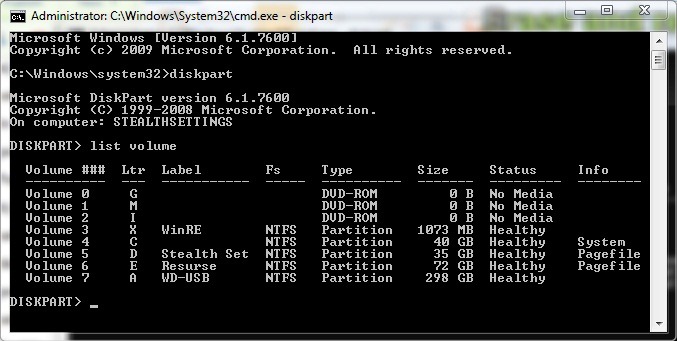
- выберите раздел, который вы хотите удалить / назначить / изменить команду типа точка выберите объем [Нет], где [Нет] это номер тома (в моем случае, номер тома 3)
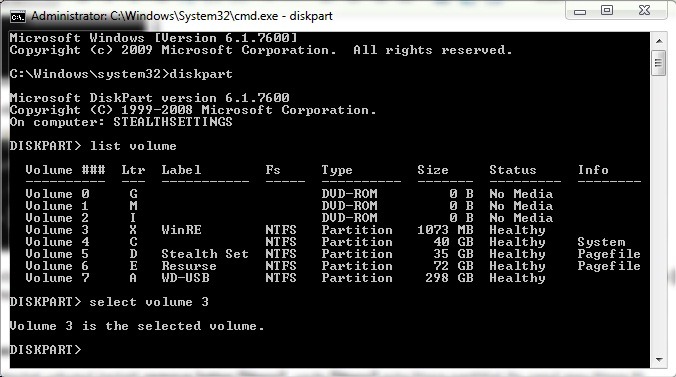
а) Чтобы скрыть раздел
После выбора типа тома удалить письмо [письмо], где [Письмо] это буква диска (в моем случае буква Х)
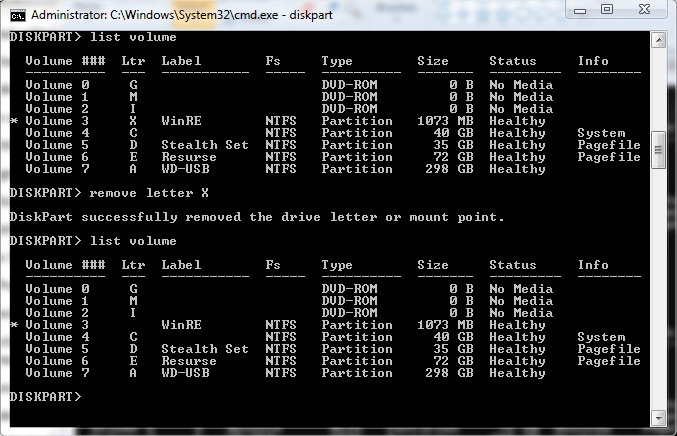
б) Для того, чтобы назначить букву диска скрытый (Так что он будет показан в окне Мой компьютер)
После выбора типа скрытый раздел заказ тома назначить письмо [письмо], где [Письмо] это письмо, которое вы хотите назначить (в моем случае буква O)
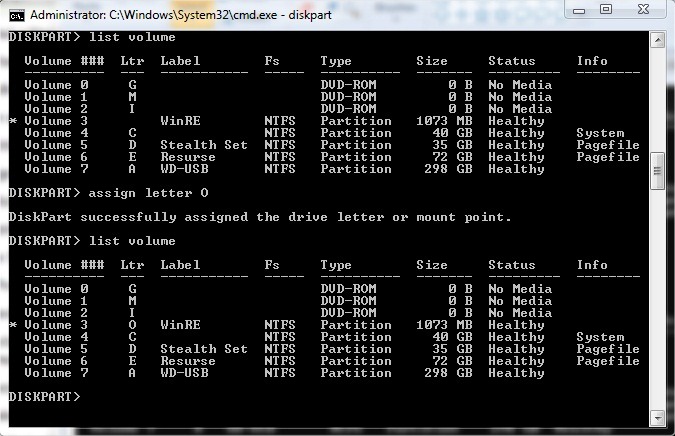
в) Чтобы изменить / изменить точку раздела
После выбора громкости, который вы хотите изменить точку раздела, введите серийный команды в а) и б) - например, чтобы изменить букву раздела с X на Y, сначала удалите букву X, уже назначенную разделу, а затем назначьте букву Y (в моем случае это буквы O и X)
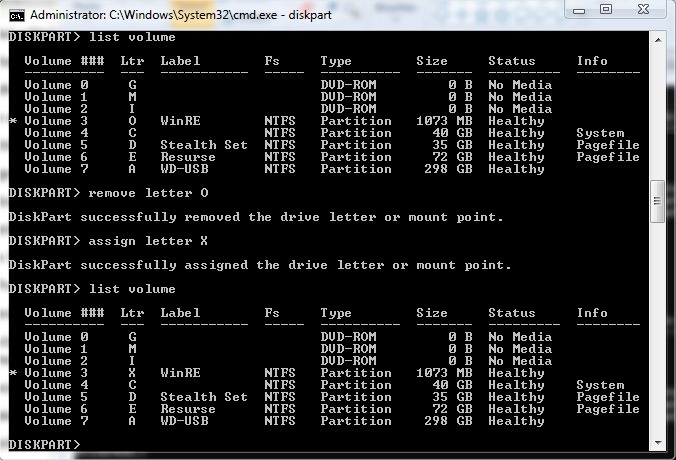
Примечание: учебник был сделан на Windows 7 ОС, но он также совместим с Vista или XP (для Vista и XP, для внесения изменений - по крайней мере, в случае метода Command Prompt - сначала необходимо перезагрузить систему).